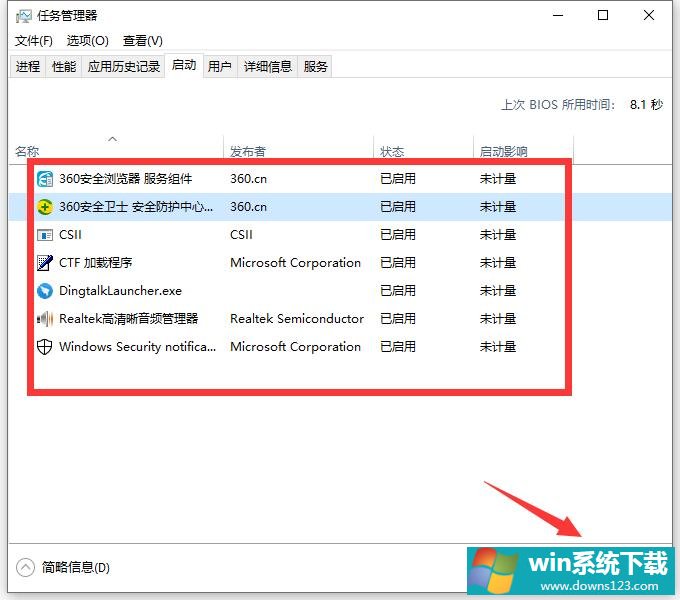Win10专业版系统蓝屏代码0x00000050怎么处理?
分类:win10教程 2021-08-08
导读: Win10专业版系统蓝屏代码0x00000050怎么处理?--Win10专业版系统电脑用户在使用Win10专业版操作系统时,多少会出现各种各样的蓝屏错误代码,一般来说每个蓝屏代码都有各自的含义,那么Win10专业版系统蓝屏代码0x00000050怎么处理呢?系统之家小编这就分享一篇...
Win10专业版系统电脑用户在使用Win10专业版操作系统时,多少会出现各种各样的蓝屏错误代码,一般来说每个蓝屏代码都有各自的含义,那么Win10专业版系统蓝屏代码0x00000050怎么处理呢?系统之家小编这就分享一篇Win10专业系统蓝屏代码0x00000050处理方法。
处理方法如下
1、快捷方式【win】【r】打开运行窗口,然后输入【msconfig】点击确认按钮。
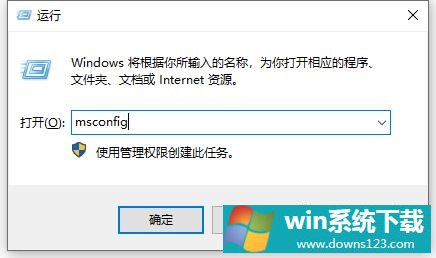
2、在【常规】选项中点击【有选择的启动】,将【加载启动项】前面的勾选去除。
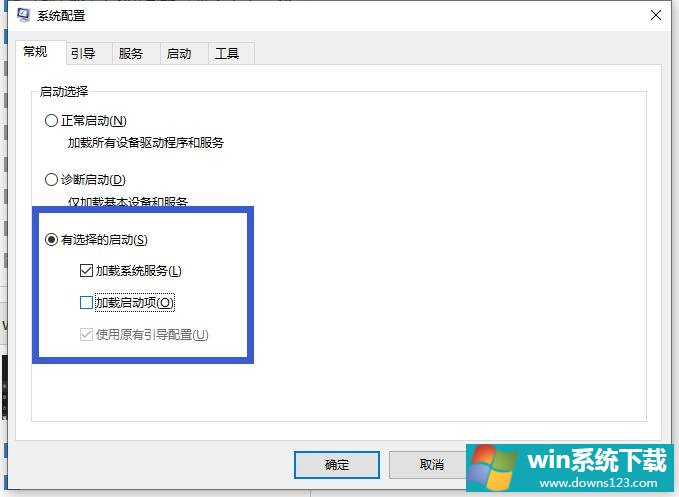
3、再切换到【服务】选项卡,这里的话勾选上左下角的【隐藏所有Microsoft服务(H)】,点击【全部禁用】。
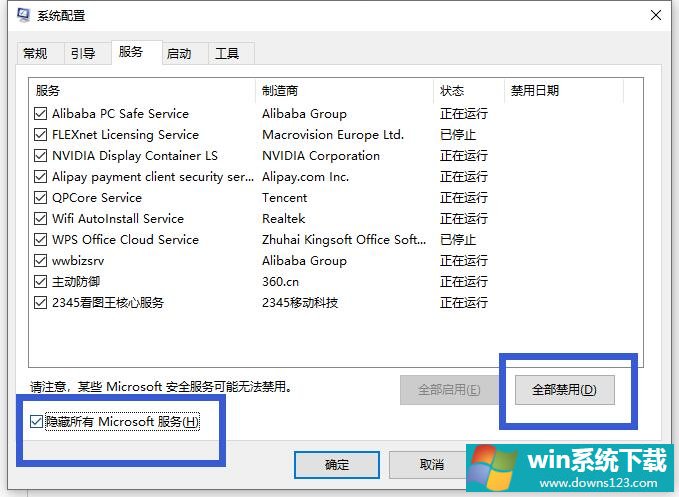
4、然后切换到【启动】选项卡,点击【打开任务管理器】。
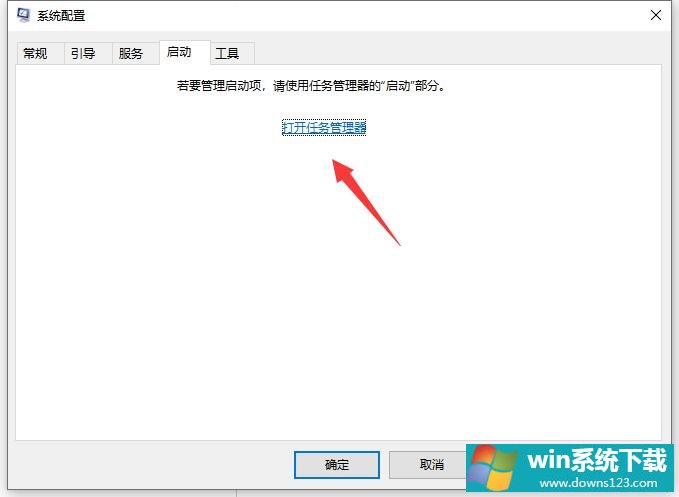
5、在任务管理器中切换到【启动】选项卡,点击右下角【禁用】。